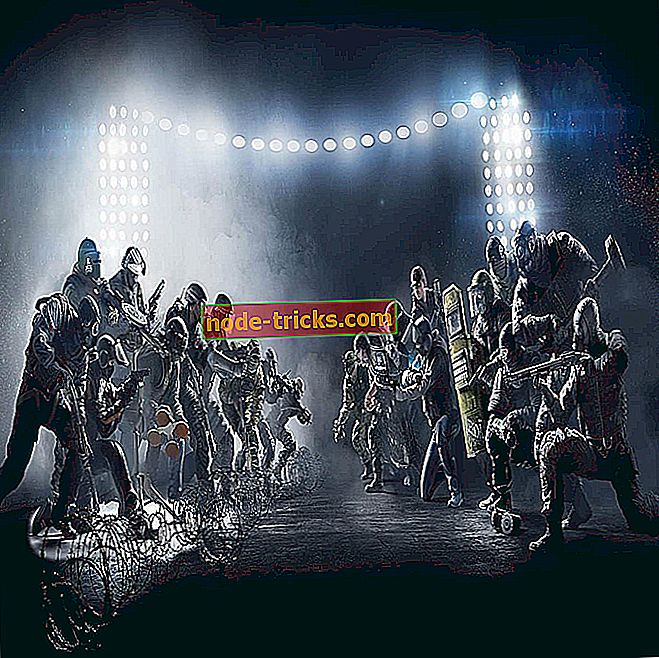Windows XP: n käyttäminen ikuisesti [2019 opas]
Me kaikki tiedämme, että Microsoft ei enää tarjoa virallista tukea Windows XP: lle 8. huhtikuuta 2014 alkaen. Joten joko päivität Windows 10: een, Windows 7: een tai Windows 8: een tai tietysti opit käyttämään Windows XP: tä turvallisesti vuoden 2014 jälkeen. mitä sen pitäisi olla?
Jotta voisimme auttaa sinua, esittelen tässä oppaassa joitakin vinkkejä, jotka pitävät Windows XP: n turvallisena pitkään.

On kuitenkin mielenkiintoista tietää, miksi Microsoft päätti mennä tällä tavalla; hyvin, ei ole niin vaikea selvittää, koska ilmeisesti ei-niin äskettäin julkaistut Windows 10, 8 -järjestelmät eivät ole niin suosittuja maailmanlaajuisten käyttäjien keskuudessa. Toistaiseksi Windows XP on suosituin alusta, jota seuraa Windows 7 ja vasta sen jälkeen pieni prosentti käyttäjistä käyttää Windows 10: ää, 8: ta.
Mutta päivitys Windows 10: ään, 8: een ei ehkä ole sopiva joillekin, varsinkin jos puhumme liiketoimintasegmentistä, jossa meillä on lukuisia ohjelmistoja, jotka voivat toimia vain Windows XP: ssä tai jopa vanhemmissa Microsoft OS -versioissa. Tällöin sinun on käytettävä virtuaalikoneita, jotka ovat monimutkaisempia tässä asiassa.
- LUE ALSO: Mozilla Firefox lopettaa Windows XP: n ja Windows Vistan tuen vuonna 2018
Mutta se ei ole ainoa syy, miksi et halua päivittää Windows 10: ään, 8: een, vaikka lopulta sinun täytyy tehdä niin - et löydä yhteensopivia ohjaimia Windows XP: n kanssa, kun taas uusimmat kannettavat tietokoneet ja työpöydät tarjoavat tukea vain Windowsille 10, Windows 8 ja osittain Windows 7.
Siksi, jos haluat käyttää Windows-suosikkijärjestelmääsi - XP, älä epäröi ja tarkista ohjeet, jotka on selostettu ja yksityiskohtaiset alla.
Windows XP: n käyttäminen vuonna 2018
- Asenna oma antivirus
- Pidä ohjelmisto ajan tasalla
- Lopeta Internet Explorerin käyttö tai siirry offline-tilaan
- Lopeta Java-käyttö Web-selaamiseen
- Käytä päivittäistä tiliä
- Käytä Virtual Machine -ohjelmaa
- Valitse viisaasti, mitä Windows XP -tietokoneeseen asennetaan
- Lisää lisää RAM-muistia
Mikä on riski käyttää Windows XP: tä, vaikka Microsoft ei enää tarjoa virallista tukea samalle? Riskit ovat varsin tärkeitä, kun puhumme turvallisuusalasta. Windows XP: n loppu ei tarkoita, että tietoturvapäivityksiä julkaistiin 8. huhtikuuta 2014 jälkeen. Jos et tiedä, miten suojata tietokoneesi oikein, se saattaa olla tartunnan saaneiden eri haittaohjelmien, vikojen, matojen ja virusten kanssa.
Joka tapauksessa paras on, että voit päivittää tietoturvakorjaukset 8. huhtikuuta saakka, joten Windows XP on suojattu, mutta vain ennen mainittua päivämäärää kehittyneitä hakkereita. Älä huolehdi, koska Windows XP: n turvaamiseksi on olemassa muutamia temppuja jopa vuoden 2014 jälkeen.
1. Asenna oma antivirus
Vaikka Microsoft ei enää vapauta Windows XP -tietoturvakorjauksia, voit silti suojata tietokoneesi. Voit milloin tahansa ladata ja asentaa ilmaisia tai maksettuja virustorjuntaohjelmia. Vapaa ohjelmisto on ok, mutta jos todella haluat suojata Windows XP -järjestelmän, sinun kannattaa valita maksullinen versio virustorjunnasta. Parhaat ohjelmat, joita voit käyttää, ovat AVG, Avast, Norton tai Kaspersky.
Jos kysyt, mitä tapahtuu huhtikuun 2014 jälkeen Microsoftin Security Essential -palvelun avulla, sinun on tiedettävä, että ohjelmisto saa edelleen virallista tukea Windows XP: lle kesäkuuhun 2015 saakka. Joka tapauksessa, vaikka Security Essential edustaa Microsoftin virallista tietoturvatyökalua, suosittelemme teillä on parempi virustentorjuntaohjelma - paras voi olla Kaspersky tai Avast.
2. Pidä ohjelmisto ajan tasalla
On erittäin tärkeää pitää ohjelmasi ajan tasalla asentamalla tai uusimmilla virallisilla päivityksillä. Tällä tavoin voit suojata Windows XP -tietokoneesi perusinfektioita vastaan ja suojata myös ohjelmat ja ohjelmistot. Voit käyttää Secunia PSI: tä tässä asiassa, koska tämä on työkalu, joka voi skannata tietokoneesi vanhentuneelle ohjelmistolle. Muista myös päivittää Windows XP -käyttöpäivämäärät, jotka on toimitettu 8. huhtikuuta 2014 saakka - esimerkiksi jos sinun on asennettava uudelleen Windows XP -järjestelmäsi, tee niin, mutta älä unohda soveltaa tietoturvakorjauksia mahdollisimman pian ja ennen verkossa.
3. Lopeta Internet Explorerin käyttö tai siirry offline-tilaan
Tiedän, että Microsoft "kertoo", että käytät Internet Exploreria oletusselaimen ohjelmistona. Mutta vuoden 2014 jälkeen sinun pitäisi käyttää Windows XP: ssä joko Google Chromea tai Mozilla Firefoxia.
Miksi? Hyvin lähinnä siksi, että Windows XP ei enää saa Internet Explorerin virallista tukea, mikä tarkoittaa, että Web-selaimesi ei ehkä tarjoa tarvitsemasi suojaustukea. Joten paras tapa välttää epämiellyttäviä tilanteita on Google Chromen tai Mozilla Firefoxin käyttäminen, joka tuo korjaustiedostot ajan tasalle.

Toinen ratkaisu, jota voit hakea, on mennä offline-tilassa mahdollisimman paljon. Esimerkiksi eri liiketoimintaohjelmia käytettäessä ei tarvitse Internet-yhteyttä. Useimmat käyttämäsi työkalut voivat mennä verkkoon päivitysten osoittamiseksi tai jotka tietävät, mitä muuta. Kaikki nämä päivitykset eivät ole virallisia, ja voit tarttua haittaohjelmiin, jos et kiinnitä huomiota. Joten siksi voit mennä offline-tilaan, kun tämä on mahdollista.
Jos haluat silti mennä verkkoon Windows XP: n käytön aikana, tutustu tämän oppaan parhaisiin selaimiin, joita käytetään vanhojen Windows-tietokoneiden kanssa.
4. Lopeta Java-käyttö Web-selaamiseen
Java on Windows-käyttäjien eniten käyttämä ohjelmisto erityisesti web-selaamisessa; siksi, että hakkerit hyökkäävät pohjimmiltaan tietokoneellesi Java: n kautta, erityisesti Microsoftin virallisen tuen jälkeen. Joten pysy suojatuna poistamalla Java käytöstä, kun käytät verkkoselainta.
Kuinka se tehdään? Siirry vain ohjauspaneeliin ja valitse ”java”. Napauta sitten ”turvallisuus” ja poista valinta, joka on kopioitu nimellä ”Ota Java-sisältö käyttöön selaimessa”. Napsauta “ok” ja aloita sitten uudet asetukset.
5. Käytä päivittäistä tiliä
Haittaohjelmat voivat tehdä niin paljon vahinkoa kuin se, jota se tartuttaa. Pidä tämä mielessä, kun käytät Windows XP: tä vuoden 2014 jälkeen. Samoista syistä myös paras on pysyä poissa pääkäyttäjätililtä. Tässä tapauksessa sinun pitäisi alkaa käyttää päivittäisiä tilejä.
Päivittäinen tili sisältää tärkeitä rajoituksia, joita voidaan käyttää työpöydän suojaamiseen. Rajoitettu tili ei voi asentaa tai poistaa kaikkia sovelluksia tai tehdä järjestelmänlaajuisia muutoksia, kuten kiintolevyn osioiden muuttamista.
Tässä voit ottaa käyttöön rajoitetut tilit:
- Kirjaudu sisään ensin pääkäyttäjänä; aseta sitten salasana ja siirry ohjauspaneeliin
- Napsauta sieltä käyttäjätilejä ja valitse oma tili
- Lisäksi valitse Luo uusi salasana ja kirjoita uusi pass-näppäin kahdesti
- Napauta nyt Koti-painiketta ja valitse sitten Luo uusi tili
- Tallenna uusi nimi tilillesi ja valitse Seuraava
- Valitse seuraavaksi Rajoitettu ja valitse Luo tili. Hyvä, olet juuri luonut rajoitetun käyttäjätilin.
Voit asettaa sille salasanan noudattamalla tämän kohdan alussa olevia ohjeita. Jotta voisit käyttää rajoitettua tiliäsi, käynnistä tietokone uudelleen ja valitse vain yllä luotu tili ja nauti siitä suojatulla tavalla.
6. Käytä Virtual Machine -ohjelmaa

Jos ylhäältä saatavat vinkit ovat liian monimutkaisia ja päivität tietokoneesi pikemminkin Windows 10: een, 8: een, sinun pitäisi käyttää virtuaalikoneen, johon Windows XP asennetaan. Kuten olen jo edellä todennut, jotkin sovellukset ja ohjelmat voivat toimia vain Windows XP -järjestelmässä, joten sinun on käytettävä virtuaalikoneita missä tahansa muussa Windows-käyttöjärjestelmässä, tai muuten mainitut työkalut eivät toimi ollenkaan.
Virtuaalikoneen asentaminen ei ole vaikeaa, sillä voit käyttää Microsoftin kehittämää virallista ohjelmistoa. Joka tapauksessa, on melko ärsyttävää vaihtaa tavallisen Windows-alustasi virtuaalikoneeseen aina, kun tarvitset ohjelmia, mutta ainakin sinut turvataan.
7. Valitse viisaasti, mitä Windows XP -tietokoneeseen asennetaan
Huhtikuusta 2014 alkaen et saa virallista tukea Windows XP: lle. Mutta kuten näette, on useita tapoja, joilla voit suojata tietokoneesi edelleen haittaohjelmilta tai viruksilta. Joka tapauksessa paras on tietysti olla varovaisempi asennettaessa ohjelmistoa, kun siirryt verkossa, käytät verkkoselainta ja lataat jotain kannettavaan tietokoneeseen tai työpöydälle.
Kun yrität asentaa vain virallisia ohjelmia, jotka ovat muiden käyttäjien testattuja ja suosittelemia, ja käyttämällä asianmukaisia virustentorjunta- ja antimalware-ohjelmia, varmistat jopa Windows XP: n käytön vuoden 2014 jälkeen.
8. Lisää lisää RAM-muistia
RAM on erittäin tärkeää, jos haluat pitää Windows XP: n nopean tapahtuman tänä päivänä. Yksi yleisimmistä ongelmista, jotka vaikuttavat Windows XP -tietokoneisiin, on hidas reagointi rajoitettujen laitteistokokoonpanojen takia.
Vanhoissa Windows XP -tietokoneissa on yleensä noin 1 gigatavua RAM-muistia tai jopa vähemmän. Hyvä uutinen on, että voit lisätä Windows XP: n RAM-muistia jopa 3 Gt: iin. Joten, mene eteenpäin ja osta yhteensopiva RAM-kortti, jotta Windows XP: n snappier-sovellus toimii.
johtopäätös
Nyt, kuten edellä on selvitetty, voit käyttää Windows XP: tä vielä 8. huhtikuuta 2014 jälkeen ja pitkään. Käyttämällä tässä opetusohjelmassa kuvattuja vinkkejä voit suojata Windows XP -tietokoneesi turvallisesti päivittämättä Windows 10: een, 8: een tai valitsematta Linuxia Windowsin sijasta.
Tietenkin, päivitys on lopulta tehtävä, koska et löydä yhteensopivia ohjaimia ja ohjelmistoja, joissa on vanhemmat Windows-järjestelmän versiot, mutta älä huoli ja käytä Windows-käyttöjärjestelmääsi kannettavassa tietokoneessa tai työpöydällä.
Älä myöskään unohda meitä ja käytä kommenttien kenttää alhaalta tai yhteystietolomaketta, jolla voit jakaa Windows XP: n kokemuksen ja tietysti jakaa muita hyödyllisiä vinkkejä kanssamme ja lukijoillemme. Lisäksi pysy lähellä, kun päivitämme tämän oppaan tuoreet tiedot heti kun meillä on jotain, joka on huomionne.
Toimittajan huomautus: Tämä viesti julkaistiin alun perin maaliskuussa 2014, ja siitä on päivitetty tuoreutta ja tarkkuutta.




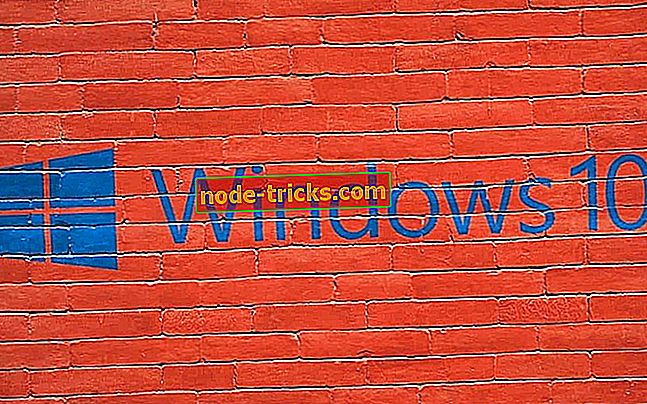
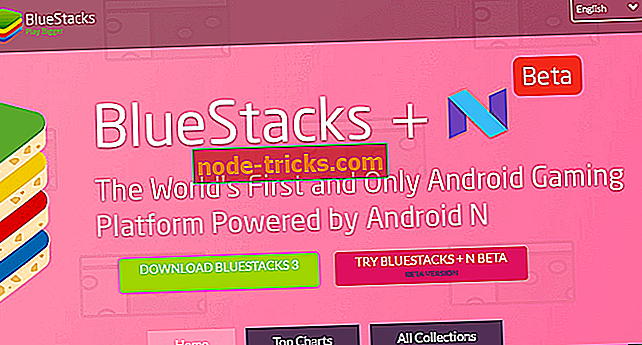
![Muisti ei riitä tämän sivun avaamiseen Google Chromessa [FIX]](https://node-tricks.com/img/fix/753/not-enough-memory-open-this-page-google-chrome-7.jpg)